Modo oscuro de Amazon en PC – TechCult
Miscelánea / / November 06, 2023
¿Estás harto de esas pantallas deslumbrantemente brillantes, especialmente de noche mientras estás en Amazon? Quizás descubras que el modo oscuro es la respuesta perfecta. Esta función permite cambiar la apariencia de la aplicación o sitio web a una combinación de colores más oscuros, haciendo más cómoda la navegación con poca luz. Pruebe Amazon Dark Mode en PC, iPhone y Android si desea reducir la fatiga visual y desea una experiencia de transmisión sin fin.

Modo oscuro de Amazon en PC
Desafortunadamente, actualmente, Amazon no tiene una opción oficial de modo oscuro. Sin embargo, puede intentar utilizar extensiones o complementos del navegador que habiliten el modo oscuro para los sitios web. También hay varios pasos para habilitar el modo oscuro para una vista más reconfortante.
Método 1: en Chrome
Usando las banderas de Chrome, puedes poner el navegador Chrome en modo oscuro. Así es cómo:
1. Abierto Cromo y ve al Tienda virtual de Chrome.
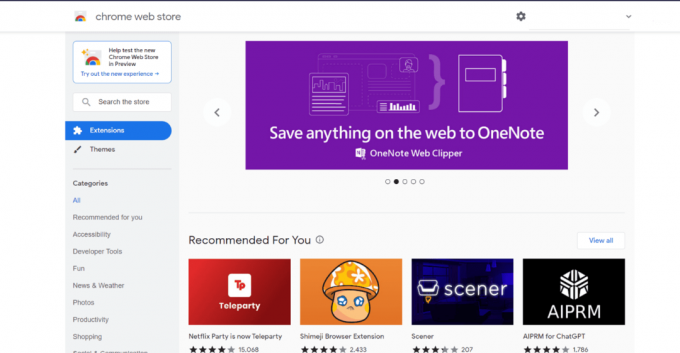
2. Buscar Extensión de lector oscuro o busque cualquier extensión de modo oscuro que prefiera. Aparecerá una lista de extensiones en su pantalla.

3. Haga clic en Añadir a Chrome.

4. Para instalar la extensión, haga clic en Agregar extensión.
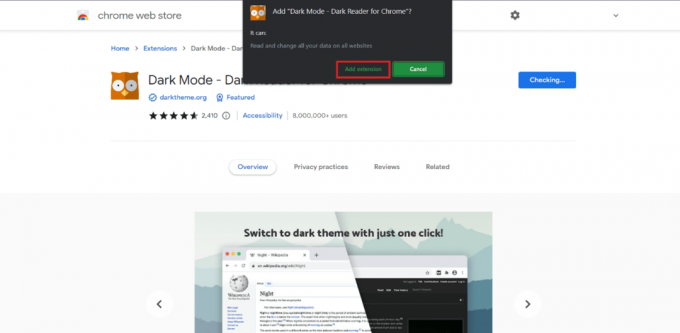
5. Una vez completada la instalación, haga clic en el extensión se muestra en la barra de herramientas para habilitar el modo oscuro.
6. Ahora visita el Sitio web de Amazon y úsalo en el tema oscuro.
Lea también:Cómo activar el modo oscuro en Windows 11
Método 2: en Firefox
Siga los pasos a continuación si está utilizando el navegador Firefox para activar el modo oscuro.
1. Tipo Firefox en el barra de búsqueda de Windows y haga clic en Abierto.
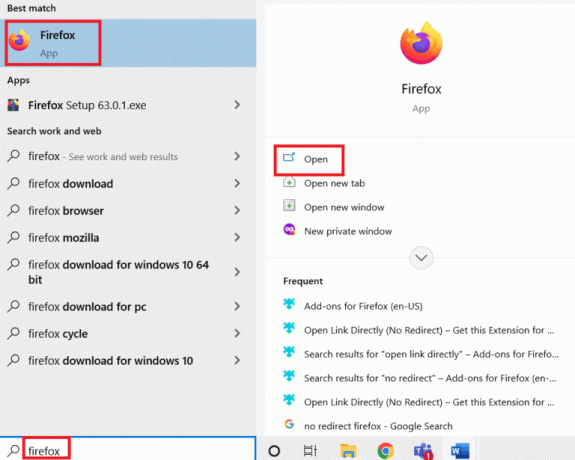
2. Haga clic en Opciones de menú desde la esquina superior derecha.

3. Localiza y selecciona Complementos y temas.
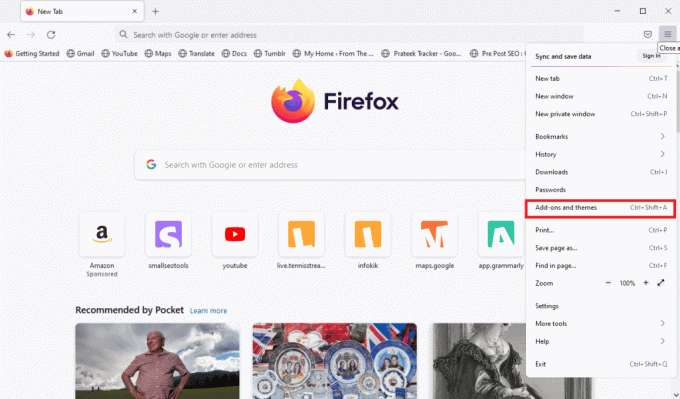
4. Haga clic en Temas y haga clic en Permitir en modo oscuro.

5. Ir a Amazonas en tu escritorio y comenzará a aparecer con un tema oscuro.
Eso es todo, ahora podrás disfrutar del modo oscuro en Amazon.
Cómo configurar el modo oscuro de Amazon en Android
No es posible habilitar el modo nocturno en la aplicación de Amazon de tu móvil de forma predeterminada. Entonces, a continuación se detallan los pasos mencionados para habilitar el modo oscuro en su dispositivo después de habilitar el Modo de desarrollador. Siga los pasos a continuación:
Nota: Dado que todos los dispositivos Android varían de un fabricante a otro, los pasos siguientes se realizaron en OnePlus Nord 5G.
1. Abierto Ajustes en tu Android.
2. Ir a Acerca del dispositivo >Versión.
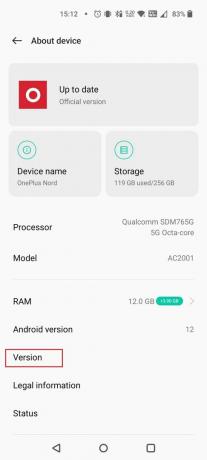
3. Toque en Número de compilación 5-7 veces en consecuencia.

4. Ahora, regresa a Página de inicio de configuración y seleccione Ajustes del sistema.
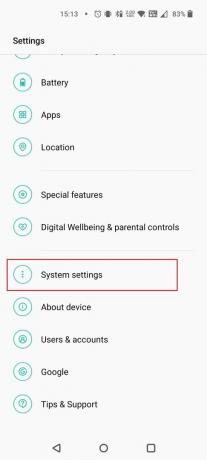
5. Bajo Ajustes del sistema, toque en Opciones de desarrollador.
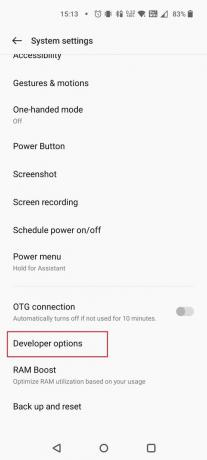
6. Activar el Anular fuerza-oscuridad opción.

7. Ahora, regresa al Ajustes página de inicio y toque Pantalla y brillo.

8. Seleccionar modo oscuro.

Podrás disfrutar del modo oscuro en tu teléfono.
Lea también:Cómo habilitar el modo oscuro en la aplicación Kindle en Android
Cómo configurar el modo oscuro de Amazon en iPhone
Antes de seguir los pasos a continuación, desactiva el modo oscuro en tu iPhone.
1. Ir a Ajustes.
2. Seleccionar Accesibilidad.
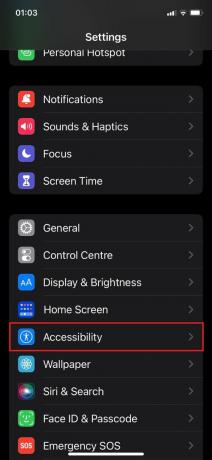
3. Toque en Tamaño de pantalla y texto.
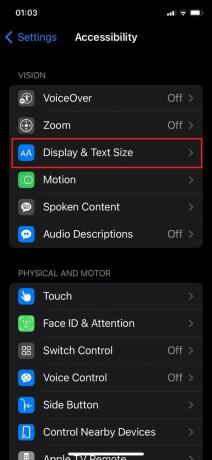
4. Encender la palanca para Inversión inteligente.

5. Ahora, abre tu aplicación de amazon y úsalo en modo oscuro en iPhone.
Lea también:Cómo activar el modo oscuro para iTunes en Windows 10
Cómo configurar el modo oscuro del sitio web de Amazon
Para que el sitio web de Amazon esté en modo oscuro en cualquier plataforma, simplemente siga los métodos proporcionados anteriormente para las respectivas plataformas y disfruta de la transmisión de tus programas en modo oscuro.
Extensiones de modo oscuro de Amazon
Si no prefiere personalizar la configuración del sistema del navegador Chrome, también puede instalar extensiones de terceros para habilitar el modo oscuro. También puedes activar o desactivar el modo oscuro en cualquier momento.
Nota: No respaldamos sitios web de terceros, ya que pueden exponer su dispositivo a malware o virus no deseados. ¡Se recomienda discreción del usuario!
1. Ojo nocturno
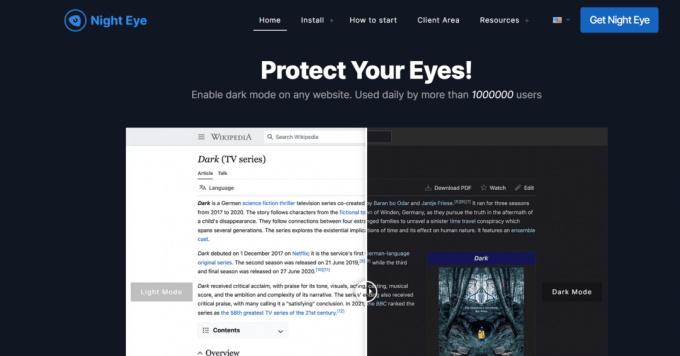
Ojo nocturno ofrece varias opciones de personalización como filtro de luz azul, filtro de contraste, programación del modo oscuro y más. Para muchas personas, la configuración predeterminada ya resulta satisfactoria. Activará automáticamente el modo oscuro en cada sitio web que visite.
Navegadores compatibles: Chrome, Safari, Yandex, navegador UC Firefox, Edge, Opera, Vivaldi y Brave.
2. Lector oscuro

Lector oscuro es una extensión rápida y sencilla que automáticamente oscurece los colores de su navegador. Habilita el modo nocturno mediante la creación de temas oscuros para sitios web.
Navegadores compatibles: Chrome, Firefox, Safari y Edge
El Modo oscuro de Amazon en PC es una característica popular preferida por la gente porque proporciona una experiencia de visualización más cómoda. Implementarlo proporciona una interfaz más agradable desde el punto de vista estético, lo que puede conducir a una mejor experiencia de usuario. Visita nuestra guía en Cómo habilitar el modo oscuro de Gmail en Windows 10 ¡Si quieres cambiar el nombre de más aplicaciones en tu PC! Continúe leyendo nuestro blog para obtener más información y deje sus consultas a continuación.
Pete es redactor senior en TechCult. A Pete le encanta todo lo relacionado con la tecnología y, en el fondo, también es un ávido aficionado al bricolaje. Tiene una década de experiencia escribiendo guías prácticas, de funciones y de tecnología en Internet.



